Github 블로그 포스팅
git page posting
github에 올린 블로그 데이터를 관리를 로컬에서 수정하고 업데이트를 시켜본다.
1. Ruby 설치
Jekyll에서 사용하는 언어인 Ruby의 설치부터 해준다.
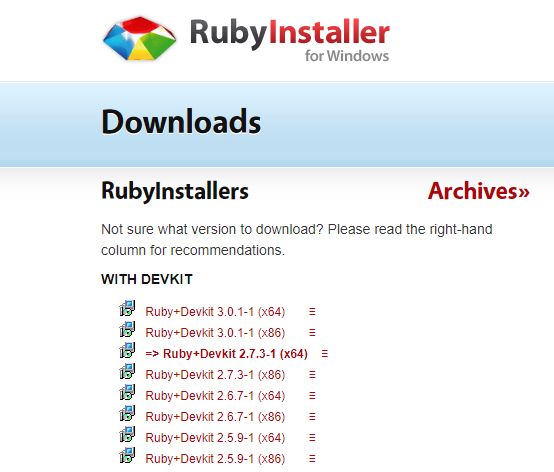
Ruby설치가 끝나면 추가로 Bundler로 Jekyll을 설치해준다.
Bundler는 프로젝트에 필요한 gem들의 올바른 버전을 추적하고 설치해서 일관된 환경을 제공하는 도구이다.
명령 프롬프트 창을 열어서 명령어 입력한다.
gem install jekyll bundler 동작이 끝나고 설치가 잘되었는지 jekyll -v 명령어를 통해 버전을 확인해 본다.
2. Github Clone 생성
Github에 생성한 저장소를 내 컴퓨터 로컬에 받아서 관리한다.
Git이 설치되어 있지 않다면 Git설치부터 해준다.
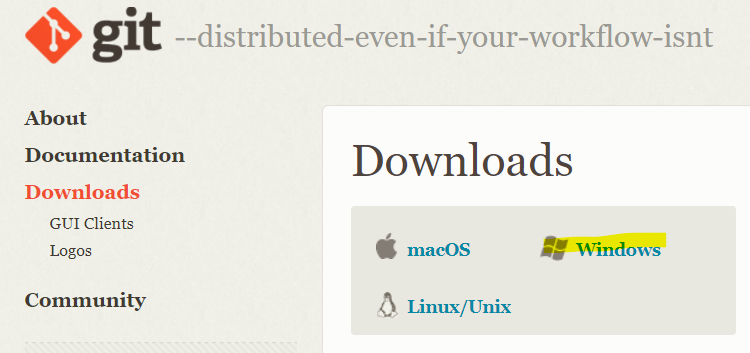
블로그 테마를 설치했던 Github저장소를 열어서 클론으로 만들 URL을 복사해 놓는다.
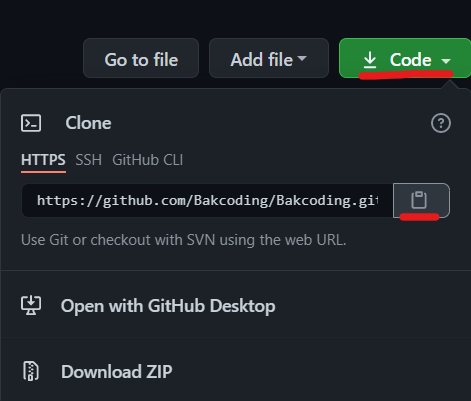
클론을 저장할 위치에 폴더를 미리 만들어 놓거나 명령어를 통해 만들어준다.
GitBash를 켜서 명령어들을 입력해 준다.
cd .. #상위 폴더로 이동
cd 폴더이름 #해당 폴더로 이동
mkdir 폴더이름 #폴더 생성
git add . #변경이 일어난 파일을 추적한다.
git clon 복사한 URL #로컬에서의 git init에 해당하는 명령어, 원격에서 저장소를 최초로 가져올 때 git pull 대신 git clone을 쓴다.
git push origin master #변경 사항들을 원격 Github 저장소에 반영한다.
해당 폴더를 찾아가보면 github 저장소의 이름으로 폴더가 생성되있는걸 볼 수 있다.
다운받은 데이터를 수정하고 commit과 push를 하면 github의 저장소에 기록이 되기 때문에 관리에 용이하다. 하지만 빈번하게 글을 올리고 수정하는 블로그 같은 경우에는 불편하다.
3. VScode를 이용하여 git commit/push
VSCode를 사용하면 Git Bash보다 간편하게 블로그 관리를 할 수 있다.
VScode를 열고 생성한 클론 폴더를 연다.
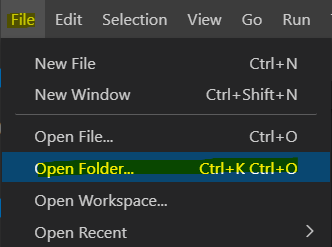
Jekyll 테마를 사용하게 되면 블로그에 포스팅되는 글들은 _post 폴더 내부에 md 확장자의 파일을 생성하고 해당 파일에 글을 작성해야하는 규칙이 있다.

포스팅할 파일의 이름은 yyyy-mm-dd-title.md 형식으로 만들어야한다.
--- #타이틀 영역 지정
title: "제목"
excerpt: "요점"
categories:
- Blog #카테고리 설정
tags:
- [Github, Blog] #태그 설정
date: 2021-05-28 #작성날짜
last_modified_at: 2021-05-28 #최종 수정 날짜
--- #여기까지 내용이 타이틀 내용
실질적으로 블로그에 나타나는 정보들은 Github 저장소에 있는 파일들의 내용이기 때문에 이 정보들을 수정해야 페이지의 정보들도 수정된다. 프로젝트를 클론할 필요없이 원본 파일들을 직접 수정해도 가능은 하지만 이렇게 할 경우 작업을 되돌리는 등의 버전 관리가 어려워지기 때문에 수정작업용 프로젝트를 클로닝할 필요가 있다.
클론한 이후 파일을 수정하거나 추가한 다음에 원본에 반영하기 위해서는 commit & push를 해준다.
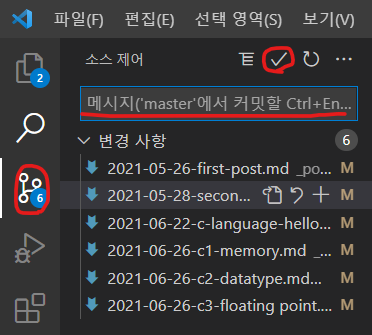
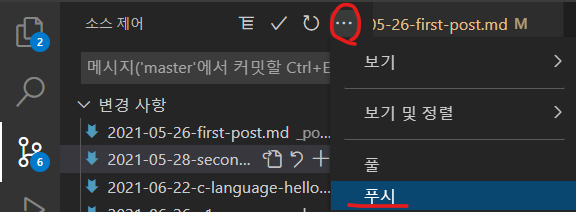
commit을 실행하면 경로를 설정하는 창이 뜨고 한 번 경로를 잡아주면 이후에는 간단하게 클릭으로 commit과 push가 가능하다.
포스팅을 할때는 마크다운 언어를 통해서 작성해야하기 때문에 기본적인 언어에 대한 학습이 필요하다. 다행히도 마크다운은 아주 간단한 언어이기 때문에 크게 무리없이 진행할 수 있다. 일부분은 html을 사용할 수 있기도 하지만 너무 활용을 많이 하려다보면 짜여진 틀과 겹치거나 충돌될 수 있어 의도하지 않게 동작할 수 있어 마크다운을 사용하는게 추천된다.
